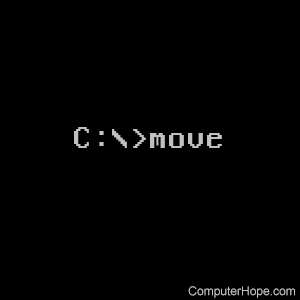
Mit dem Befehl move können Benutzer Dateien oder Verzeichnisse von einem Verzeichnis in ein anderes oder von einem Laufwerk auf ein anderes übertragen.
- Verfügbarkeit
- Syntax verschieben
- Beispiele verschieben
Verfügbarkeit
Heute ist move ein interner Befehl, der in den folgenden Microsoft-Betriebssystemen verfügbar ist. Als move zum ersten Mal mit MS-DOS 6.0 eingeführt wurde, war es ein externer Befehl, der die Datei move.exe bis zu MS-DOS 6.22 verwendete.
- MS-DOS 6.0 und höher
- Windows-95
- Windows-98
- Windows ME
- Windows NT
- Windows-2000
- Windows XP
- Windows Vista
- Windows-7
- Windows-8
- Windows-10
Syntax verschieben
Verschiebt Dateien und benennt Dateien und Verzeichnisse um.
So verschieben Sie eine oder mehrere Dateien: MOVE [/ Y | / -Y] [Laufwerk:] [Pfad] Dateiname1 [, ...] Ziel
So benennen Sie ein Verzeichnis um: MOVE [/ Y | / -Y] [Laufwerk:] [Pfad] Verzeichnisname1 Verzeichnisname2
| [Laufwerk:] [Pfad] Dateiname1 | Gibt den Speicherort und den Namen der Datei oder Dateien an, die Sie verschieben möchten. |
| Reiseziel | Gibt den neuen Speicherort der Datei an. Das Ziel kann aus einem Laufwerksbuchstaben und einem Doppelpunkt, einem Verzeichnisnamen oder einer Kombination bestehen. Wenn Sie nur eine Datei verschieben, können Sie auch einen Zieldateinamen angeben, wenn die verschobene Datei umbenannt werden soll. |
| [Laufwerk:] [Pfad] Verzeichnisname1 | Gibt das Verzeichnis an, das Sie umbenennen möchten. |
| dirname2 | Gibt den neuen Namen des Verzeichnisses an. |
| /Y | Unterdrückt die Aufforderung zur Bestätigung, dass Sie eine vorhandene Zieldatei überschreiben möchten. |
| / -Y | Verursacht eine Aufforderung zur Bestätigung, dass Sie eine vorhandene Zieldatei überschreiben möchten. |
Der Schalter / Y kann in der Umgebungsvariablen COPYCMD vorhanden sein. Dieser Schalter kann mit / -Y in der Befehlszeile überschrieben werden. Das Standardprotokoll besteht darin, beim Überschreiben aufzufordern, es sei denn, der Befehl MOVE wird in einem Batch-Skript ausgeführt.
Beispiele verschieben
Verschieben Sie c: windows temp *. * c: temp
Verschieben Sie die Dateien von c: windows temp in das temporäre Verzeichnis im Stammverzeichnis. Dies setzt natürlich voraus, dass Sie das Windows temp-Verzeichnis haben. In diesem Beispiel sind *. * Platzhalter, die dem Computer jede Datei mit jeder Erweiterung mitteilen.
Bewegen Sie das Beispiel "Computer Hope"
Wenn Ihr Verzeichnisname ein Leerzeichen enthält, muss er in Anführungszeichen gesetzt werden. Andernfalls wird die Meldung "Die Syntax des Befehls ist falsch" angezeigt. Fehlermeldung. Der obige Befehl würde das Verzeichnis "Computer Hope" in das Beispielverzeichnis verschieben, das im selben Verzeichnis (aktuelles Verzeichnis) enthalten ist.
Verschieben Sie stats.doc, morestats.doc c: statistics
Im obigen Beispiel werden die Dateien stats.doc und morestats.doc in den Ordner c: statistics verschoben.


Hallo,
wie kann ich unter Window 7 – ALLE FOTOS vom Notebook ( ALLE ) auf eine externe Festplatte verschieben bzw. Kopieren ?
und evtl. komprimieren aber „ohne“ Datenverlust beim öffnen eines Fotos 😉 geht sowas ?
Im Grunde möchte ich ALLE Fotos auf meinem Ipad Pro übertragen, aber OHNE ITunes !
besten Dank
Bernd